
メニューに戻る No.04-02-15
定率→定額変更時の方法
メニュー: 会計管理 > 財務会計 > 固定資産管理 > 資産 > 変更 > 資産
処理概要: 定率→定額の設定にします。
画面1:帳簿価格の計算

操作手順:
| 上記シートをダウンロード:bi_償却基準パーセント.xls |
| 1. | {{会社コード}} | 会社コード | |
| 2. | {{資産番号}} | 定率→定額に変更した資産番号 | |
| 3. | {{補助番号}} | 定率→定額に変更した資産補助番号 | |
| 4. | {{実償却領域}} | 定率→定額に変更した償却領域 | |
| 5. | {{有効終了会計年度}} | 固定値:2999 | |
| 6. | {{償却基準パーセント}} | 変更時点での簿価率(%) | |
| 簿価 / 取得価額 × 100 |
| 記入後、システム部宛てに償却基準パーセント変更依頼として送付してください。 |
注意点:
| 1. | システム部より償却基準パーセントの登録完了の連絡後、以降の資産マスタの変更作業を実施下さい。 |
画面2:資産マスタの変更
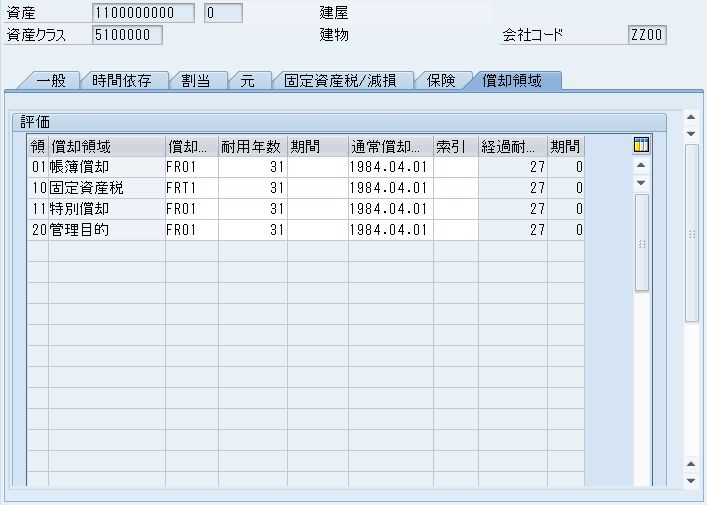
操作手順:
| 1. | 償却キーを変更する償却領域をダブルクリックする。 |
画面3:
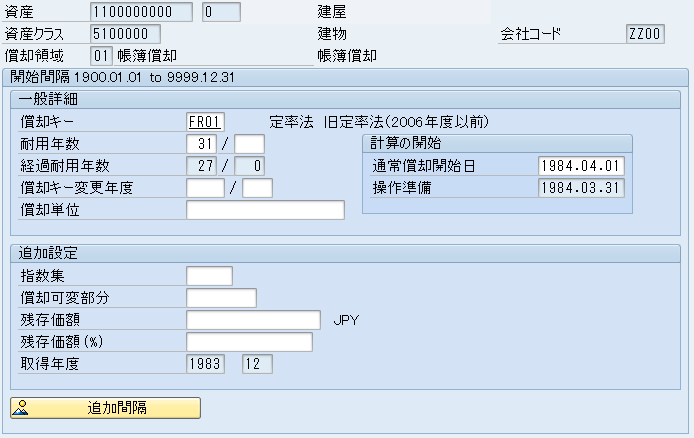
操作手順:
| 1. | 「追加間隔」を押す。 |
画面4:
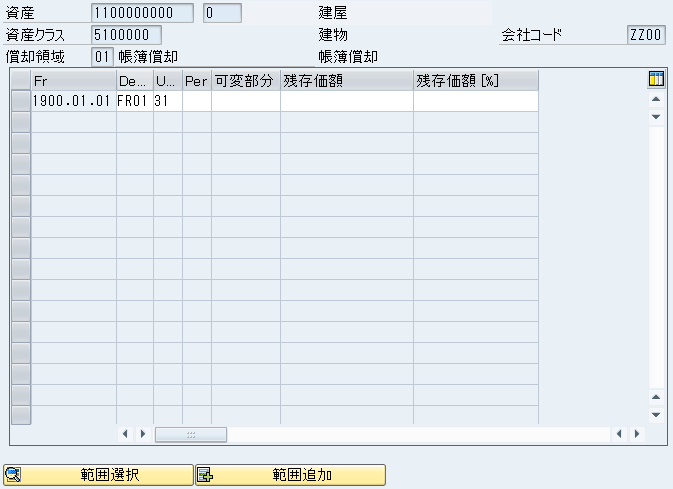
操作手順:
| 1. |  |
「範囲追加」を押す。 |
画面5:
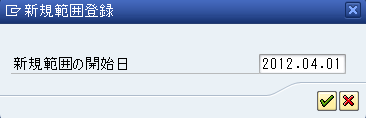
操作手順:
| 1. | {{新規範囲の開始日}} | 有効開始日を入力する。 | |
| 2. |
|
「続行」を押す。 |
画面6:
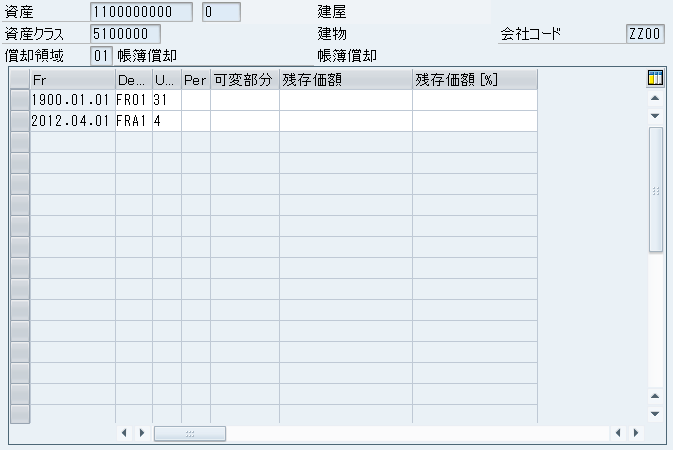
操作手順:
| 1. | {{DepKy}} | 定率→定額用の償却キーを入力する。 | |
| 2. | {{Use}} | 残耐用年数を入力する。 | |
| 3. |
|
「保存」を押す。 |
注意点:
| 1. | 定率→定額に変更する場合の償却キーは、通常の定額法の償却キーと異なります。 償却領域01、11、20には「FRA1」「FRA2」、償却領域10には「FAT3」を設定してください。 |
|
| 2. | 保存ボタン押下後、ワーニングメッセージが表示されますが無視して「Enter」を押してください。 | |
| 各償却領域毎にメッセージは表示されます(計4回) |
補足::
| 1. | 償却額は FI マニュアル 「04-02-11 資産情報(個別)」の記帳額タブより確認できます。 |
Copyright (c) YOURSOFT Inc.